Jak opuścić serwer Discord

Przewodnik krok po kroku, jak opuścić serwer Discord, zarówno na komputerach, jak i urządzeniach mobilnych.
Gry oparte na rywalizacji zwykle przyciągają graczy wszelkiego rodzaju, w tym tych, którzy będą oszukiwać. Gdy gry staną się popularne, wzrośnie również liczba graczy, którzy oszukują. Gdy zbyt wielu graczy zacznie oszukiwać, gra nie pozostaje obiektywna, dlatego programiści będą interweniować i blokować metody oszukiwania.
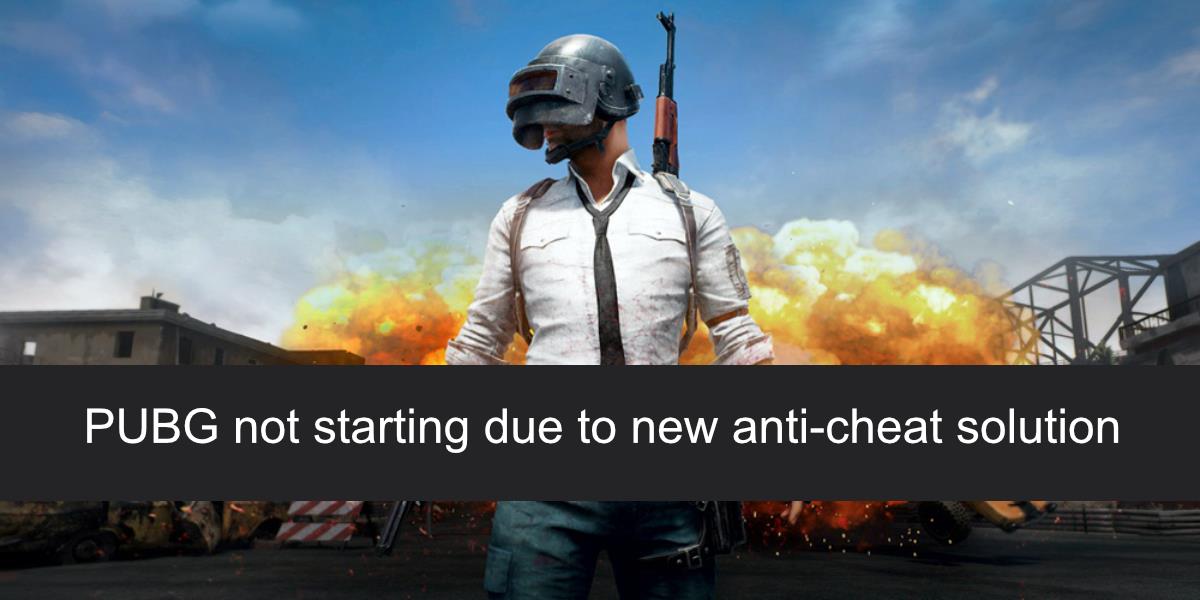
PUBG nie uruchamia się z powodu nowego rozwiązania zapobiegającego oszustwom
PUBG jest szalenie popularny i nie jest zaskoczeniem, że ma sporo oszustów. Podobnie twórcy gier ciężko pracowali, aby je zablokować. Aby to zrobić, do gry dodano funkcje zapobiegające oszustwom. Dla użytkownika końcowego może się wydawać, że nic się nie zmieniło, ale podczas instalacji lub aktualizacji PUBG instalowane jest dodatkowe oprogramowanie, które podczas działania gry blokuje oprogramowanie do oszukiwania.
Rozwiązanie zapobiegające oszukiwaniu w PUBG było w większości skuteczne, ale wielu użytkowników stwierdziło, że gra już nie działa lub ulega awarii podczas uruchamiania po zainstalowaniu aktualizacji. Oto jak możesz to naprawić.
Zamknij aplikacje nakładkowe
Jeśli masz uruchomione aplikacje nakładkowe, zamknij je. PUBG może uznać je za oprogramowanie do oszukiwania. Może to obejmować nakładki z ShadowPlay firmy Nvidia lub dowolną inną funkcję nagrywania ekranu, np. jeśli masz uruchomionego OBS.
Powinieneś także spróbować wyłączyć nakładkę Discord. Discord jest generalnie bezpieczną aplikacją dla wszystkich gier, ale rozwiązania zapobiegające oszustwom mogą być nadgorliwe i również ją blokować.
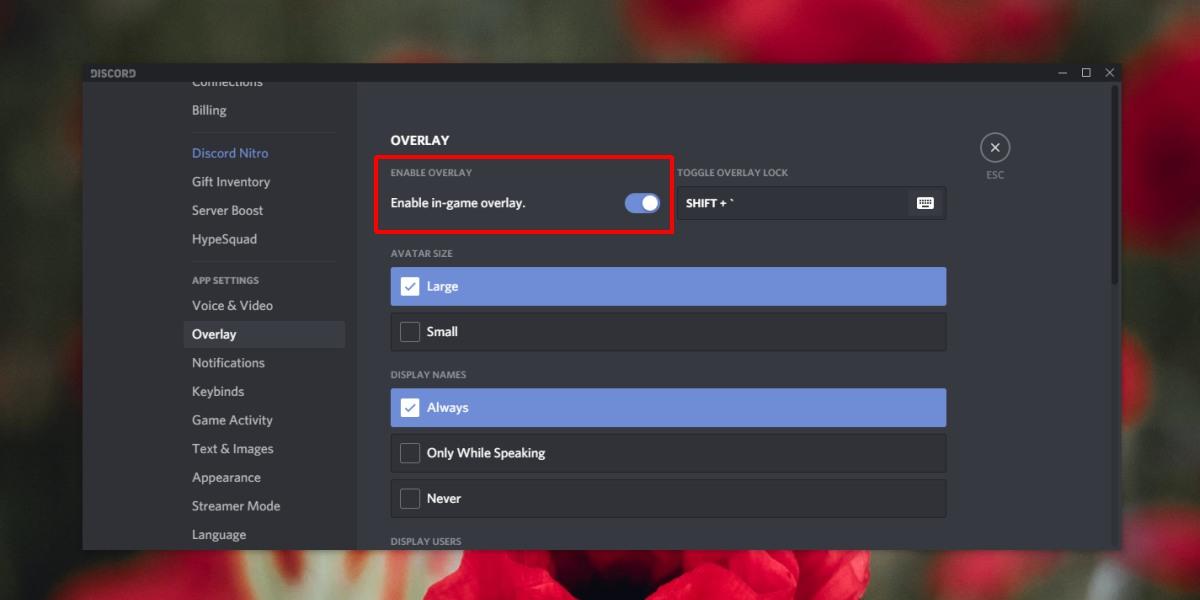
Udostępnianie rodziny na Steamie
W ramach rozwiązań anty-cheatowych dodanych w 2018 roku PUBG wyłączył obsługę Chmury rodzinnej na Steamie. Jeśli korzystasz z Chmury rodzinnej na Steamie, upewnij się, że wyłączyłeś ją w PUBG. Po wyłączeniu otwórz grę i powinna się rozpocząć.
Zweryfikuj pliki
Możliwe, że coś poszło nie tak podczas instalowania aktualizacji PUBG zapobiegającej oszustwom. Zweryfikuj pliki na Steamie, a wszelkie problemy z plikami gry zostaną naprawione.
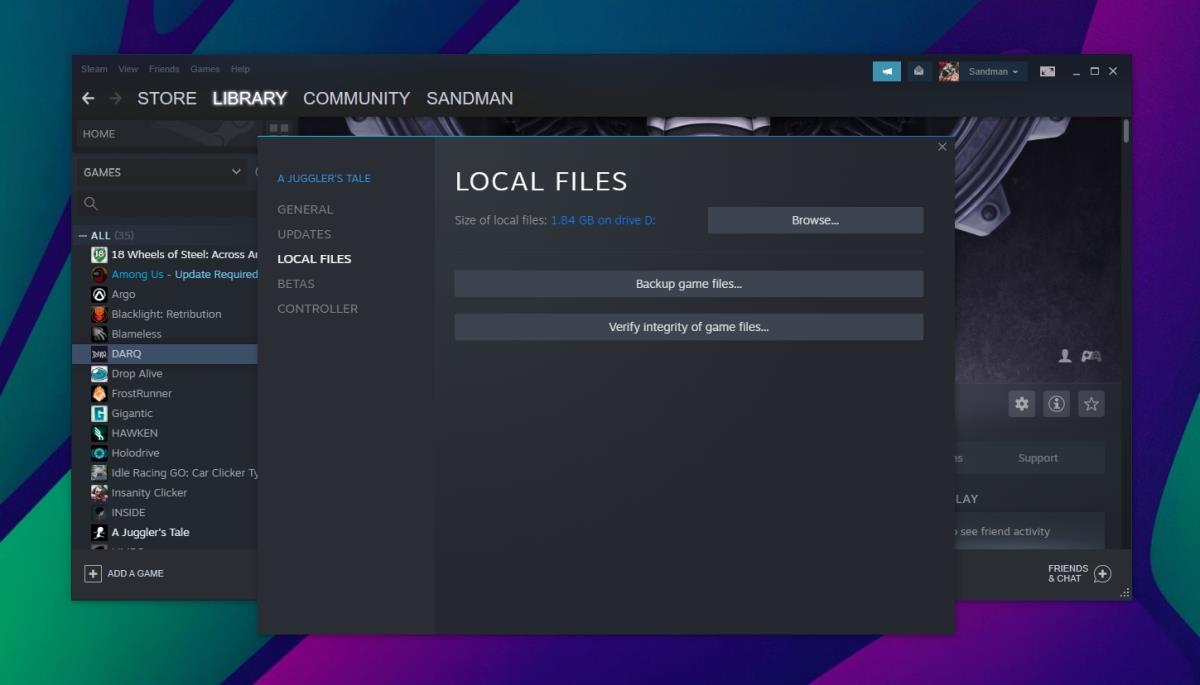
Odinstaluj i ponownie zainstaluj grę
PUBG to gra online, więc Twoje postępy są zawsze zapisywane. Kiedy aktualizujesz grę, zawsze jest to aktualizacja na miejscu i mogą wystąpić problemy, których Steam może nie być w stanie naprawić. W takim przypadku możesz odinstalować i ponownie zainstalować PUBG. Nie jest to łatwe, biorąc pod uwagę, że gra jest dość duża, ale rozwiąże problem.
Wniosek
PUBG ma wielu oszustów, którzy zrujnowali grę wielu osobom. Środki zapobiegające oszustwom, choć dość skuteczne, powodują problemy z rozgrywką. Świeża instalacja może zazwyczaj naprawić sytuację, gdy wszystko inne zawiedzie.
Przewodnik krok po kroku, jak opuścić serwer Discord, zarówno na komputerach, jak i urządzeniach mobilnych.
Wszystkie ekrany mają podświetlenie, które określa ich jasność lub przyciemnienie. W tym artykule dowiesz się, jak rozwiązać problem z przyciemnianiem ekranu w Windows 10.
Duża część bazy użytkowników Discorda składa się z graczy. Integracja Twitcha z Discordem pozwala na łatwiejsze zarządzanie streamami, interakcję z widzami i wiele więcej.
Odkryj, jak włączyć XMP (Extreme Memory Profile) i zoptymalizować wydajność pamięci RAM w swoim komputerze. Przewodnik krok po kroku.
Diagram Venna to świetny sposób na pokazanie, jak dowolne dwie rzeczy nakładają się na siebie. Dowiedz się, jak skutecznie tworzyć diagramy Venna w PowerPoint.
Jak włączyć dźwięk mono w systemie Windows 10?
Dowiedz się, jak skutecznie usunąć gry z aplikacji Nvidia GeForce Experience na systemie Windows 10. Znajdziesz tutaj przydatne wskazówki i instrukcje.
Tworząc dokument dowolnego typu, możesz zacząć od konspektu. To dobry sposób, aby dać sobie ogólny pogląd na to, co zamierzasz pisać.
Rozwiązywanie problemów z brakującym plikiem DLL APIClient.dll w systemie Windows 10. Dowiedz się, jak to naprawić w prostych krokach.
W grę Wśród nas można grać online lub przez sieć lokalną. Wiele graczy doświadcza problemów z połączeniem, które można łatwo naprawić.








